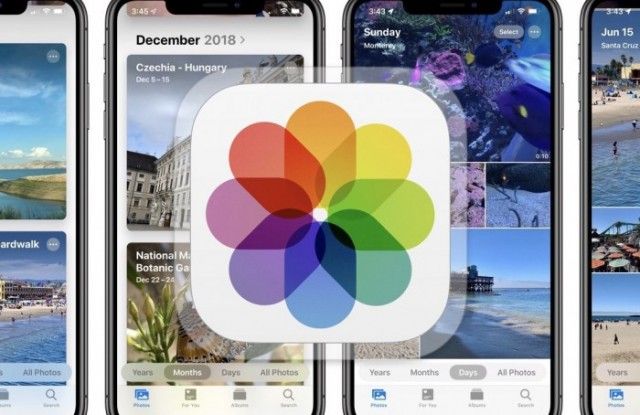Windows, ProfSvc Hizmet Sorununa Bağlanamadı Nasıl Onarılır

Hata mesajıyla karşılaşan kullanıcılar pencereler ProvSvc Hizmetine Bağlanılamadı oturum açma ekranında bilgisayarlarında oturum açmaya çalıştıklarında. Ancak hata mesajı, Windows'un sizi PC'de oturum açmaktan sorumlu olan profil hizmetine bağlanamayacağı anlamına gelir.
Eh, hata yaygın değildir ve çoğunlukla profiliniz bozuk olduğunda veya bazı eksik sistem dosyalarından dolayı ortaya çıkar. Bu hatayı düzeltmenin 'hızlı' bir yöntemi yoktur ve normal yöntemler işe yaramazsa, ya bir sistem geri yüklemesi yapmalıyız ya da temiz bir kurulum yapmalıyız.
Hata Nedenleri:
Daha önce belirtildiği gibi, bu hata iletisi yalnızca Windows ProfSvc'e (profil hizmeti) bağlanamadığında ortaya çıkar. Oturum açmanızı kısıtladığı için. İşte bunun olmasının bir nedeni:
- Sistem dosyaları: Belki Sistem Dosyalarınız bozuktur veya bazı modüller eksiktir. Profilin yüklenmesini kısıtladığı için.
- Bozuk profil: Windows işletim sisteminde profiller her zaman bozuldu. O zaman profilinizin bozulma ihtimali olabilir ve bu nedenle giriş yapamazsınız.
İşte bu yöntemde, varsayılan yönetici hesabı aracılığıyla sizi PC'nize geri getirmeye çalışacağız. Çalışmazsa, sisteminizi önceki noktaya kurtaracağız.
Windows ProvSvc Sorununa Bağlanamadı Nasıl Onarılır:

Windows'un ProvSvc'ye Bağlanamadı sorununu düzeltmek için yöntemleri izleyin:
Düzeltme 1: Yerleşik Yöneticiyi Açma
Her Windows, öncelikle PC'yi kapatan yerleşik bir yönetici sunar. Bu gibi sorunları halledebilir. Yönetici hesabını açacağız ve sizin için yeni bir kullanıcı profili oluşturmaya çalışacağız. Hesabı oluşturduğunuzda, verileri kolaylıkla profile taşıyabilirsiniz.
- Bilgisayarınıza Windows kopyası olan bir önyüklenebilir aygıt ekleyin. Sonra üzerine dokunun Bilgisayarını tamir et PC ekranınızın sol alt tarafında bulunur. Üzerinizde önyüklenebilir bir CD sürücünüz yoksa, oradan adımlar atmak yerine bir komut istemi kullanarak Güvenli Mod'a geçebilirsiniz.
- Kurtarma ortamına başarıyla girdiğinizde, üzerine dokunun. Sorun giderme> Gelişmiş seçenekler> Komut istemi .
- Komut istemine girdiğinizde aşağıdaki komutu çalıştırın:
net user administrator /active:yes
- Tekrar başlat PC'nizi ve ardından yönetici hesabına başarıyla giriş yapın. Ardından yeni bir kullanıcı profili oluşturun ve mevcut tüm dosyalarınızı Windows Gezgini aracılığıyla diğer profilden taşıyın. Verileri taşımayı bitirdikten sonra bozuk hesabı kaldırmakta özgürsünüz.
Hala Windows ProvSvc'ye Bağlanamadı sorunuyla karşı karşıyaysanız, aşağıya dalın!
Düzeltme 2: Sistem Geri Yükleme gerçekleştirin
Yerleşik yöneticiyi açamıyorsanız veya bilgisayarınızda yeni bir hesap oluştururken sorunlarla karşılaşıyorsanız. Ardından ilerleyebilir ve ardından bir sistem geri yüklemesi gerçekleştirebilirsiniz. Sistem geri yükleme, bazı önemli olaylar meydana geldiğinde (örneğin Windows Update yüklendiğinde) Windows'unuzu önceki noktaya geri alır. Geri yükleme mekanizması, herhangi bir yeni güncellemeyi indirdiğinizde veya kurduğunuzda, periyodik olarak veya zamanında otomatik olarak yedeklemeler oluşturur.
- Koymak önyüklenebilir medya sisteminizin içinde ve ardından başarıyla önyükleme yapın.
- Şimdi seçin Bilgisayarını tamir et medyayı koyduğunuzda ve ondan önyüklediğinizde mevcut olacak.
- Şimdi seçeneklere dokunun Sorun Giderme> Sistem Geri Yükleme
- Ardından geri yükleme noktasını seçmek için farklı seçenekler göreceksiniz. Bilgisayarınızın iyi çalıştığını düşündüğünüz yeri seçin ve ardından değişiklikleri kaydedin.
Hala Windows ProvSvc'ye Bağlanamadı sorunuyla karşı karşıyaysanız, aşağıya dalın!
Düzeltme 3: Yeni Windows'u Yükleyin
Yukarıdaki çözümlerden hiçbiri işe yaramazsa, devam edebilir ve yeni bir pencereler PC'nize kopyalayın. Yeni bir yönetici hesabı oluşturarak veya bir geri yükleme noktası aracılığıyla PC'ye erişim imkanlarından zaten bıktık.
Sonuç:
Bunlar düzeltilmesi gereken en iyi çözümlerden bazılarıydı pencereler ProvSvc Hizmetine Bağlanılamadı sorun. İçeriğimizin yardımıyla sorunu başarıyla çözeceğinizi umuyoruz. Tehditten kurtulmak için bu kılavuzla veya başka bir çözümle ilgili herhangi bir sorunuz varsa, çekinmeyin ve aşağıda bize bildirin. Düzeltmek için başka alternatif bir yöntem biliyorsanız, aşağıda bize bildirin.
Ayrıca Oku: